Administrar Usuarios del Portal
En el SD-WAN Portal, la sección Users permite a los administradores gestionar de manera eficiente los usuarios de clientes. Desde la pestaña Users, puede:
- Ver una tabla con todos los usuarios de clientes
- Agregar, editar o eliminar usuarios
- Buscar y filtrar usuarios
- Restablecer contraseñas de usuarios
Acceder a Usuarios del Portal
Para ver y administrar los usuarios de clientes:
- Inicie sesión en el SD-WAN Portal.
- En la barra de navegación superior, seleccione Access.
- Haga clic en Users para abrir la Portal Users Management Table.
Verá una tabla que lista todos los usuarios de clientes, incluyendo Email, First Name, Last Name, y las Actions disponibles.
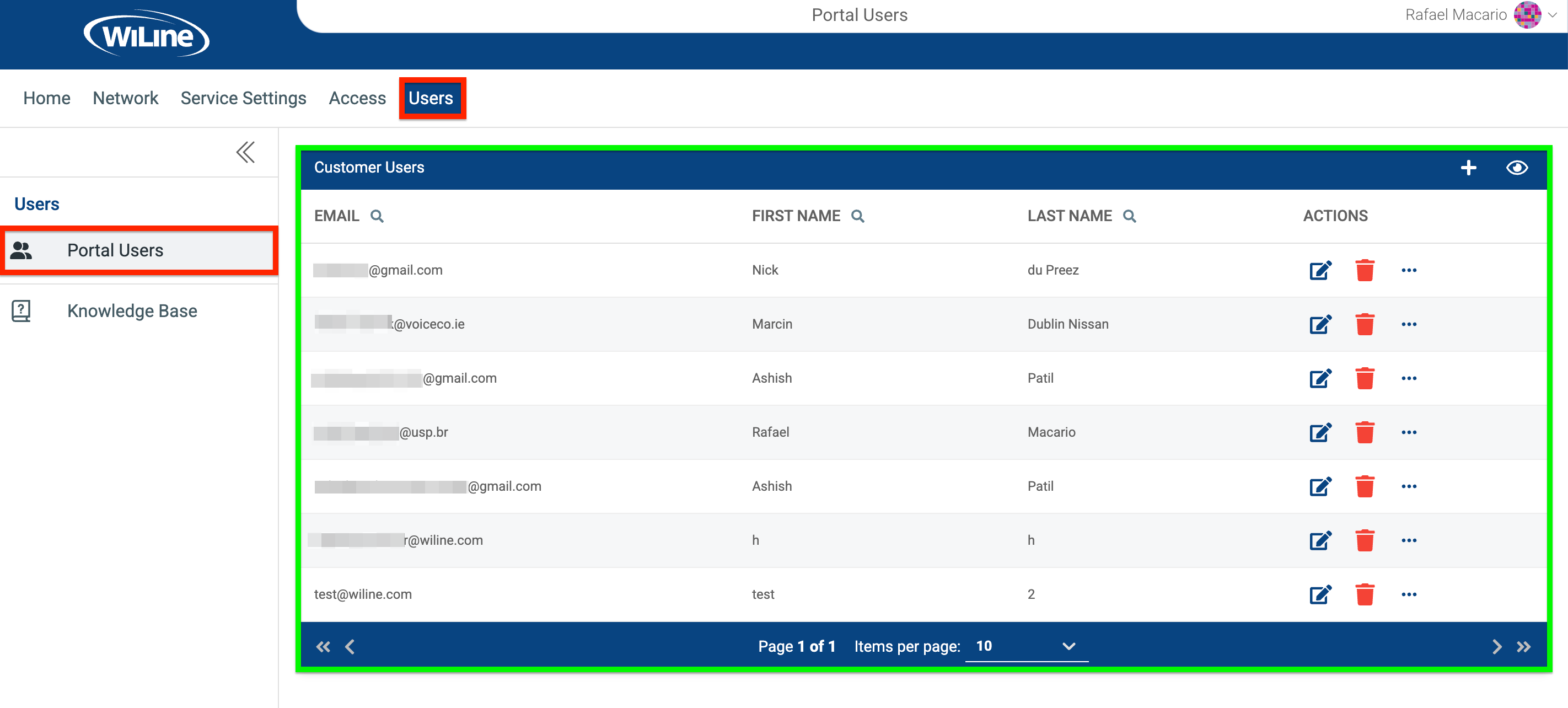 Figura 1: Portal Users Management Table.
Figura 1: Portal Users Management Table.
Paginación y Navegación
Use estas herramientas para navegar y personalizar la tabla:
- Haga clic en el icono (View Columns) para activar o desactivar columnas (Email, First Name, Last Name).
- Haga clic en el icono (Search) junto a Email, First Name o Last Name para filtrar y localizar un usuario específico.
- Haga clic en los iconos junto a los encabezados de columna para ordenar los resultados de manera ascendente o descendente.
- Use el selector Items per page (10, 20, 50) y las flechas de navegación en la parte inferior de la tabla para controlar cuántos usuarios se muestran y moverse entre páginas.
Configurar Acciones de Usuario
En la columna Actions, administre cada usuario con estas opciones:
Agregar un Nuevo Usuario
Para agregar un nuevo usuario de cliente:
-
Haga clic en el icono (Add User) junto al icono View Columns.
-
Aparecerá una ventana emergente:
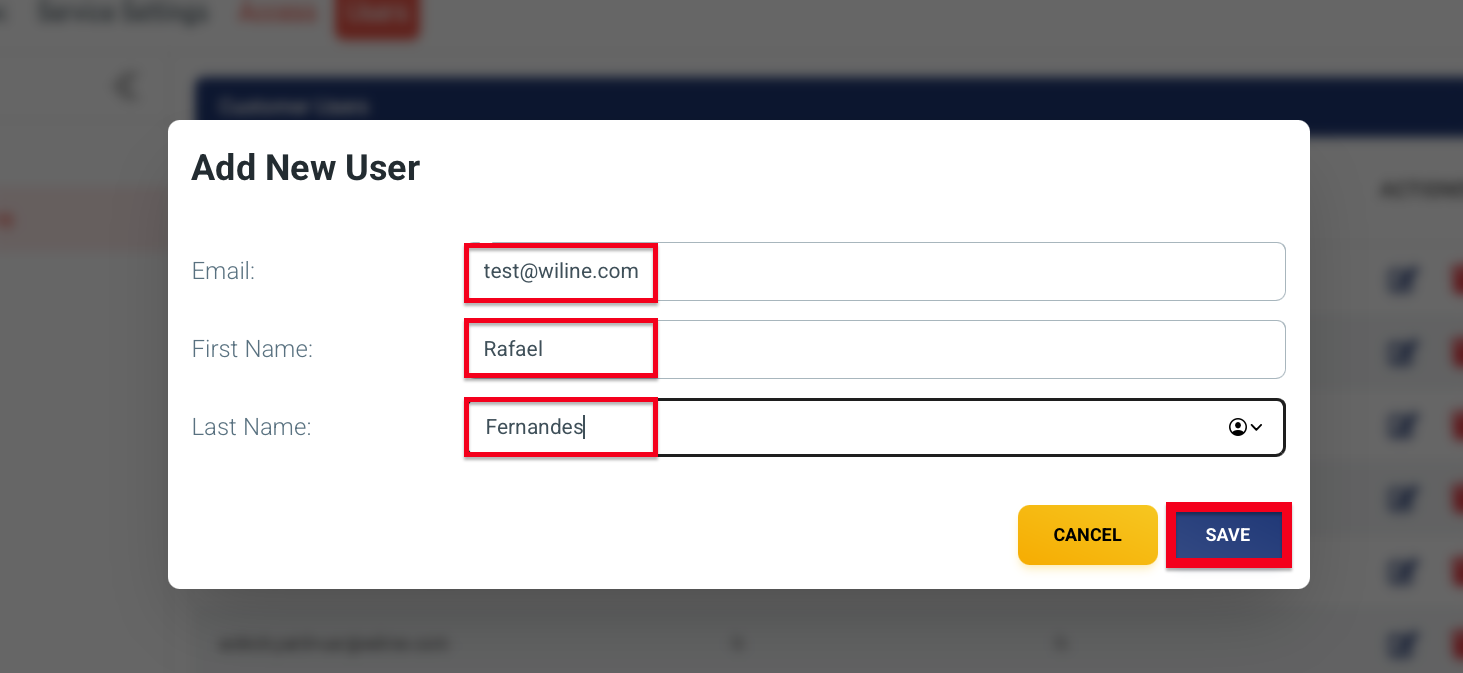 Figura 2: Add New User Pop-up.
Figura 2: Add New User Pop-up. -
Ingrese Email, First Name, y Last Name en los campos respectivos.
importantTodos los campos son obligatorios en este paso.
-
Haga clic en uno de los botones para continuar:
- SAVE para confirmar.
- CANCEL para descartar.
Editar Detalles de Usuario
Para actualizar la información de un usuario:
-
Haga clic en el icono (Edit User).
-
Modifique los campos First Name y Last Name en la ventana emergente.
notaEl campo Email es de solo lectura y no se puede editar.
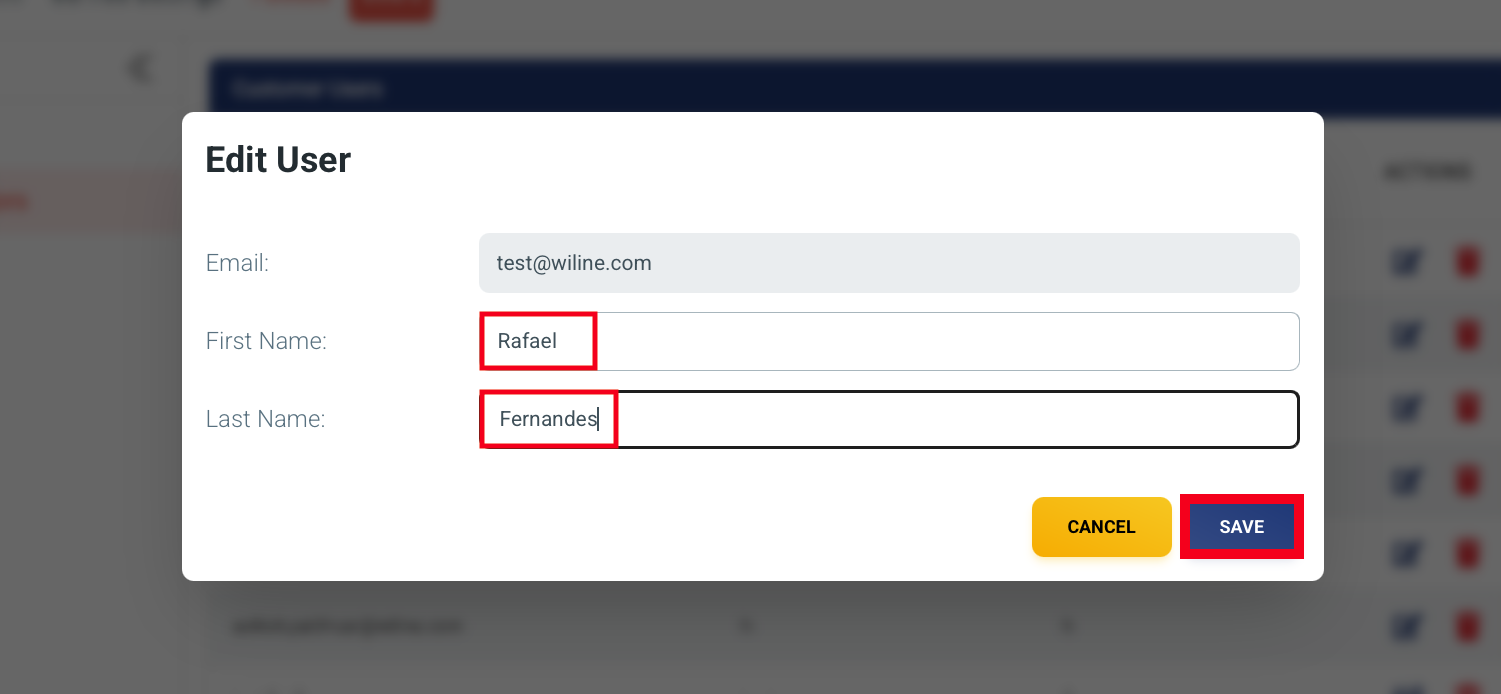 Figura 3: Edit User Pop-up.
Figura 3: Edit User Pop-up. -
Haga clic en uno de los botones para continuar:
- SAVE para confirmar.
- CANCEL para descartar.
Eliminar Usuario
Para eliminar permanentemente un usuario:
-
Haga clic en el icono (Delete User).
-
Aparecerá una ventana emergente de confirmación:
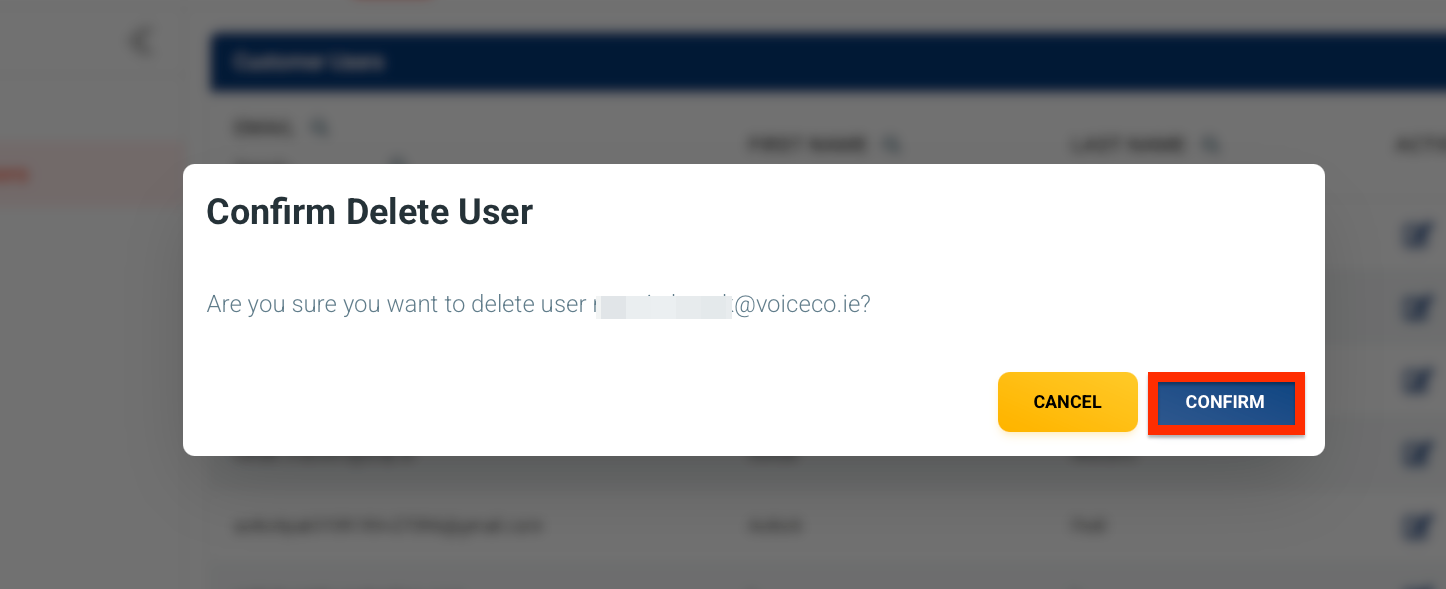 Figura 4: Delete User Confirmation Pop-up.
Figura 4: Delete User Confirmation Pop-up. -
Haga clic en uno de los botones para continuar:
- CONFIRM para eliminar.
- CANCEL para descartar.
Esta acción es irreversible. Verifique que ha seleccionado el usuario correcto antes de continuar.
Restablecer Contraseña de Usuario
Para restablecer la contraseña de un usuario:
-
Haga clic en el icono (More Actions).
-
Seleccione Reset Password.
-
Aparecerá una ventana emergente de confirmación:
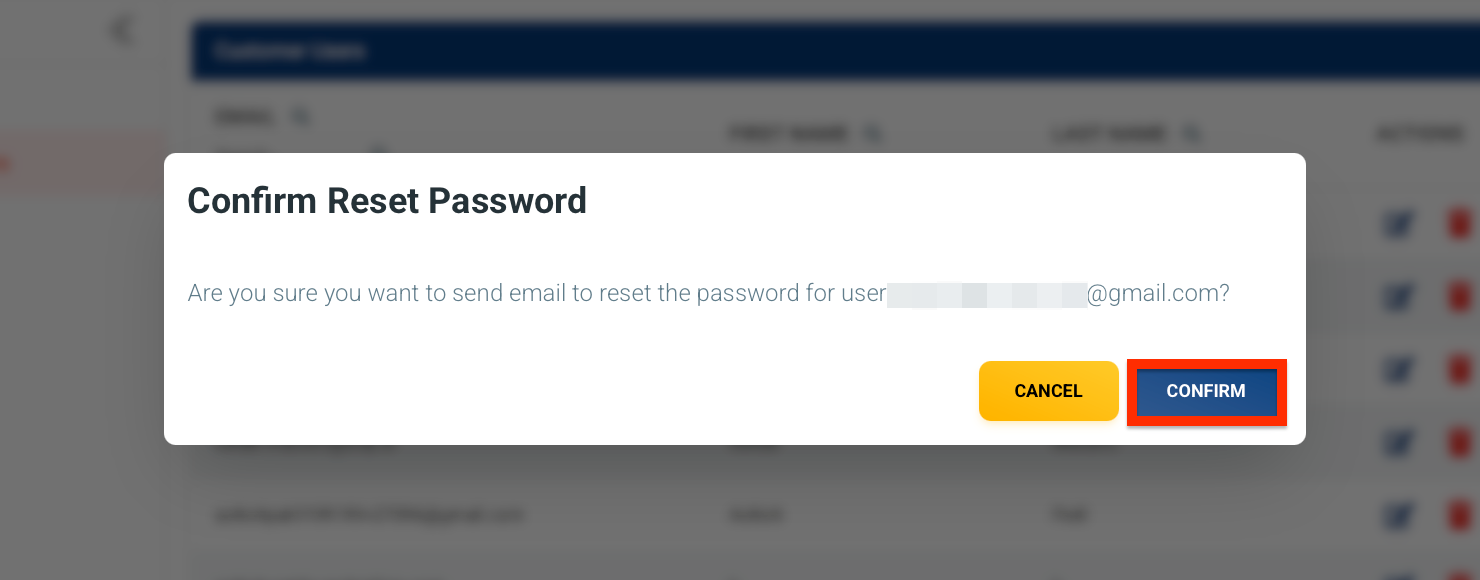 Figura 5: Reset Password Confirmation Pop-up.
Figura 5: Reset Password Confirmation Pop-up. -
Haga clic en uno de los botones para continuar:
- CONFIRM para restablecer.
- CANCEL para descartar.
La sección Users proporciona a los administradores las herramientas para gestionar eficientemente los usuarios de clientes, asegurando un control de acceso preciso y seguro dentro del SD-WAN Portal.